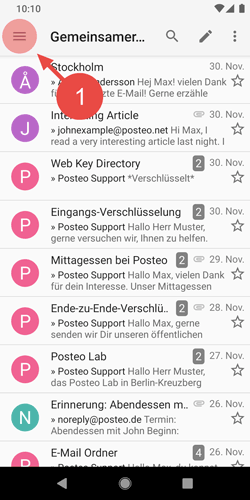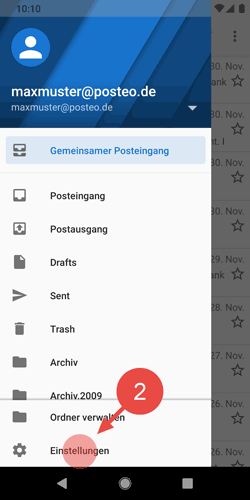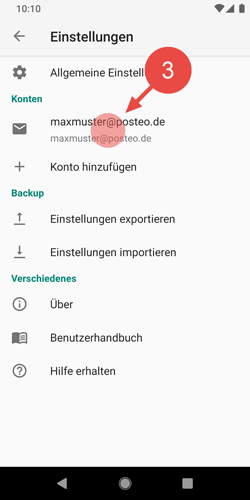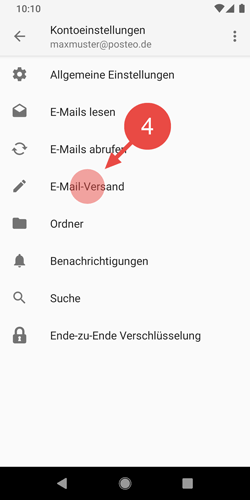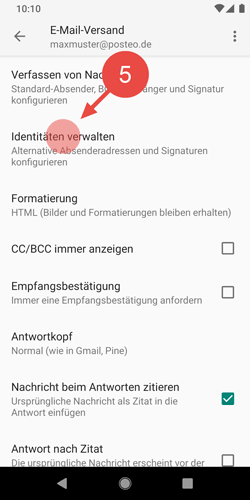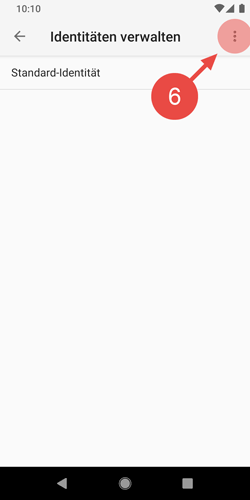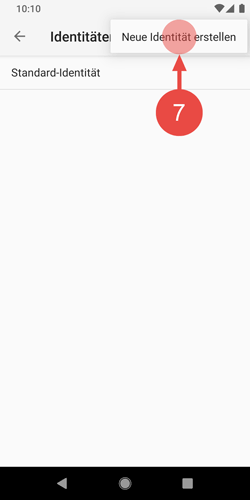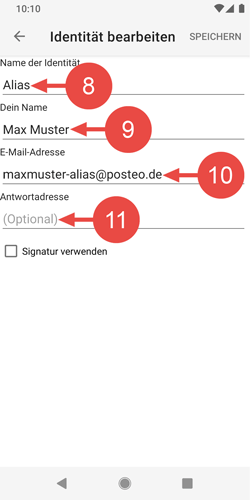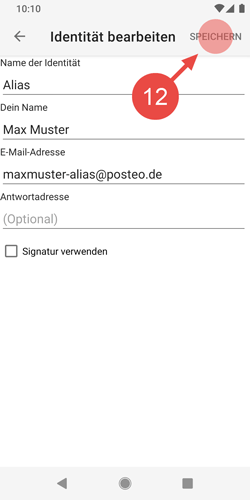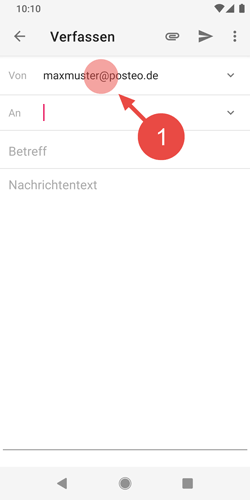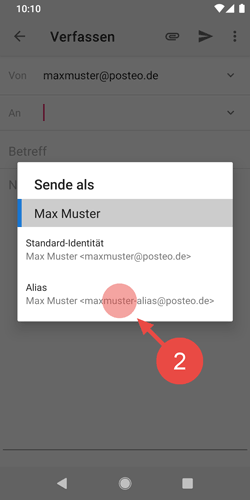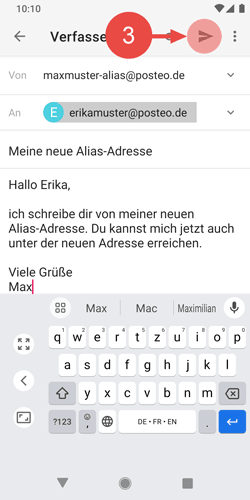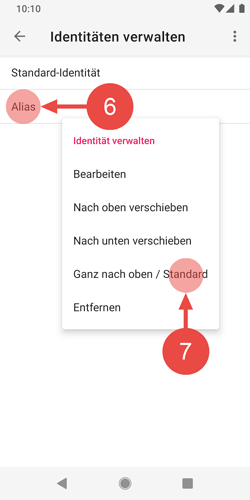Ihre Alias-Adressen können Sie auch in der Android-App K-9 Mail verwenden.
In diesem Hilfe-Beitrag erklären wir Ihnen, wie Sie die dafür notwendigen Absende-Identitäten in K-9 Mail einrichten und nutzen.
So richten Sie eine Identität in K-9 Mail ein
- Öffnen Sie über den Hamburger-Button oben links das Menü von K-9 Mail.
- Tippen Sie unten auf Einstellungen.
- Wählen Sie Ihr Posteo-Konto aus.
- Tippen Sie auf E-Mail-Versand.
- Wählen Sie Identitäten verwalten.
- Öffnen Sie das Menü oben rechts.
- Tippen Sie auf Neue Identität erstellen.
- Wählen Sie einen Namen wie Alias.
Tipp: Über den Namen können Sie mehrere Identitäten einfach auseinanderhalten. - Geben Sie den Namen ein, mit welchem Sie E-Mails senden möchten.
Tipp: Sie müssen nicht Ihren echten Namen angeben und können das Feld, falls gewünscht, auch leer lassen. - Geben Sie die Alias-Adresse an, die Sie zuvor in den Posteo-Einstellungen angelegt haben.
- Tragen Sie ggf. eine Antwortadresse ein.
Tipp: Mit einer abweichenden Antwortadresse antwortet der Empfänger automatisch an eine von Ihnen vorgegebene Adresse. Sie können so zum Beispiel E-Mails “im Namen von” schreiben. - Tippen Sie oben rechts auf Speichern.
Fertig. Sie können jetzt Ihren Posteo-Alias zum Senden von E-Mails verwenden.
So senden Sie eine E-Mail mit Ihrer Identität
Beim Schreiben einer E-Mail können Sie die Identität nach der Einrichtung als Absender auswählen. Hierzu schreiben Sie wie gewohnt eine E-Mail in K-9 Mail und gehen dann wie folgt vor:
- Tippen Sie ganz oben im Von-Feld auf Ihre E-Mail-Adresse.
- Wählen Sie eine Identität aus, mit der Sie die E-Mail senden möchten.
- Schreiben und Senden Sie die E-Mail.
So machen Sie Ihre Alias-Adresse zum Standard-Absender
Sie können eine Alias-Adresse auch als Standardabsender auswählen. Hierzu gehen Sie wie folgt vor:
- Öffnen Sie über den Hamburger-Button oben links das Menü von K-9 Mail.
- Tippen Sie unten auf Einstellungen.
- Wählen Sie Ihr Posteo-Konto aus.
- Tippen Sie auf E-Mail-Versand.
- Wählen Sie Identitäten verwalten.
- Tippen und halten Sie Ihren Finger auf der Identität, die Sie zum Standardabsender machen möchten.
- Tippen Sie im eingeblendeten Kontextmenü auf Ganz nach oben / Standard.
Fertig. Beim Schreiben einer neuen E-Mail ist die ausgewählte Identität jetzt automatisch ausgewählt.